Introdução
Inserir um cronograma na sua apresentação do Google Slides pode ser uma forma excelente de você comunicar um roteiro bem-estruturado. No entanto, criar um cronograma do zero pode ser demorado e desafiante, especialmente se você não tiver experiência em design. É aí que entram os modelos.
Este artigo mostrará como você pode usar um modelo para criar o seu cronograma no Google Slides. Este método simplificará seu conteúdo e fornecerá uma representação visual clara e fácil de entender do seu roteiro. Este guia também mostra vários modelos de cronograma do Google Slides que você pode pegar e usar rapidamente na sua próxima apresentação.
Excelentes Recursos de Modelos de Cronograma do Google Slides para Você
A criação dum cronograma mostra uma sequência de eventos ou marcos. O Google Slides é uma ferramenta ideal para representações visuais de linhas temporais. Uma das formas mais rápidas e fáceis de você criar um cronograma no Google Slides é usando modelos. Os modelos são slides predefinidos que podem ser editados e personalizados para atender às suas necessidades.
1. 4 Websites Incríveis de Recursos para Modelos de Cronograma do Google Slides
Esta seção listará recursos da Internet para se encontrar modelos de cronograma do Google Slides úteis. Agora vamos lá ver onde você pode obter esses tais modelos incríveis gratuitamente.
- SlidesGo
Os temas e modelos de apresentação do PowerPoint e do Google Slides são gratuitos no SlidesGo. Você pode ajustar as configurações para que funcionem melhor, tornando as opções praticamente ilimitadas. - SlidesCarnival
O SlidesCarnival tem uma variedade de modelos de Google Slides gratuitos e fáceis de usar. Eles incluem vários modelos de cronograma. Os seus modelos de cronograma totalmente personalizáveis têm designs e estilos, como cronogramas verticais e de processo. - Venngage
O Venngage é uma ferramenta de design on-line que oferece vários modelos para criar cronogramas no Google Slides. Os seus modelos incluem uma variedade de estilos, como gráficos de Gantt e cronogramas de roteiros. Os modelos são totalmente personalizáveis; as pessoas podem adicionar gráficos, ícones e outros elementos visuais aos seus cronogramas.
2. Passos para Você Criar um Cronograma com o Google Slides
Agora, veja o guia passo a passo abaixo acerca de como você pode criar um cronograma no Google Slides usando modelos.
Passo 1: Abra o Google Slides e inicie uma nova apresentação. Clique na aba Inserir no menu superior e escolha a categoria Diagrama. Na barra lateral direita, clique na opção Cronograma.
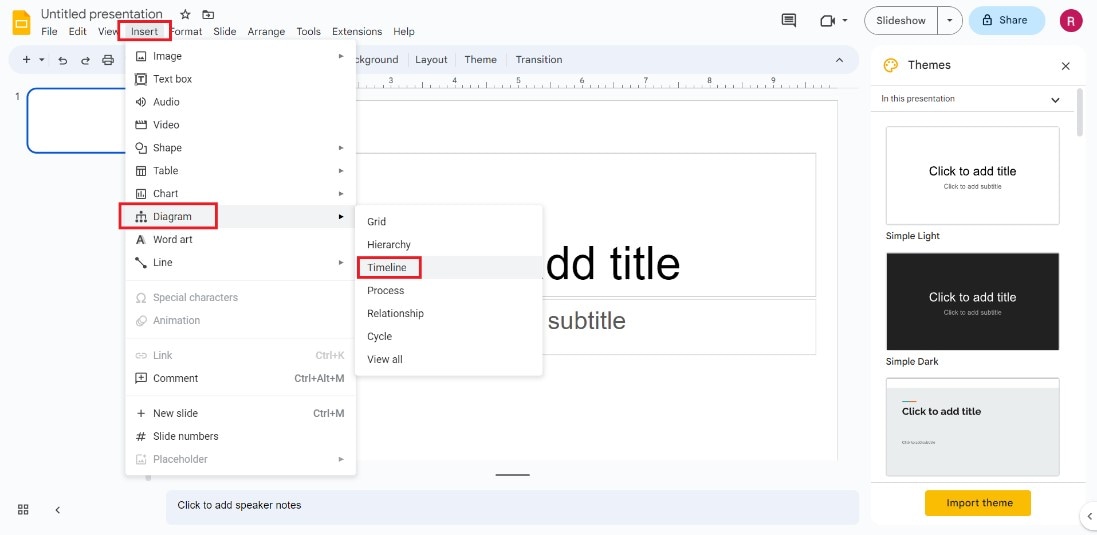
Passo 2: Para alterar o esquema de Data e Cor do seu diagrama, use as respectivas opções. Quando você altera a cor e o número de datas do cronograma, o Google Slides atualiza as visualizações de acordo.
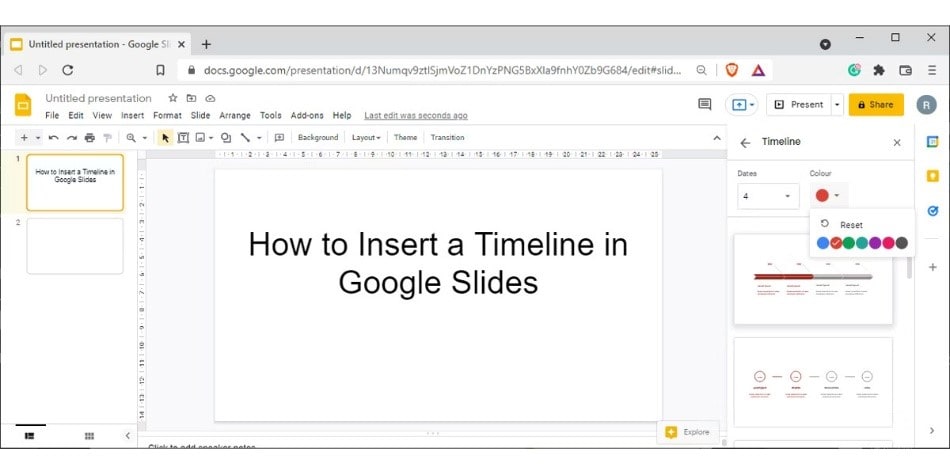
Passo 3: Para adicionar um cronograma à sua apresentação, clique na linha desejada. Os textos dos campos para itens como nome do projeto, nome do gerente, detalhes da tarefa e assim por diante variam de modelo para modelo. Clique duas vezes nos campos de texto para adicionar novas entradas à cronograma.
Passo 4: Mostre o quão longe você avançou ao longo do tempo usando várias cores. Selecione o elemento cuja cor deseja alterar e selecione Cor de Preenchimento na barra de menu. Sob o título Personalizado, você encontrará uma lista de cores predefinidas para o seu cronograma.
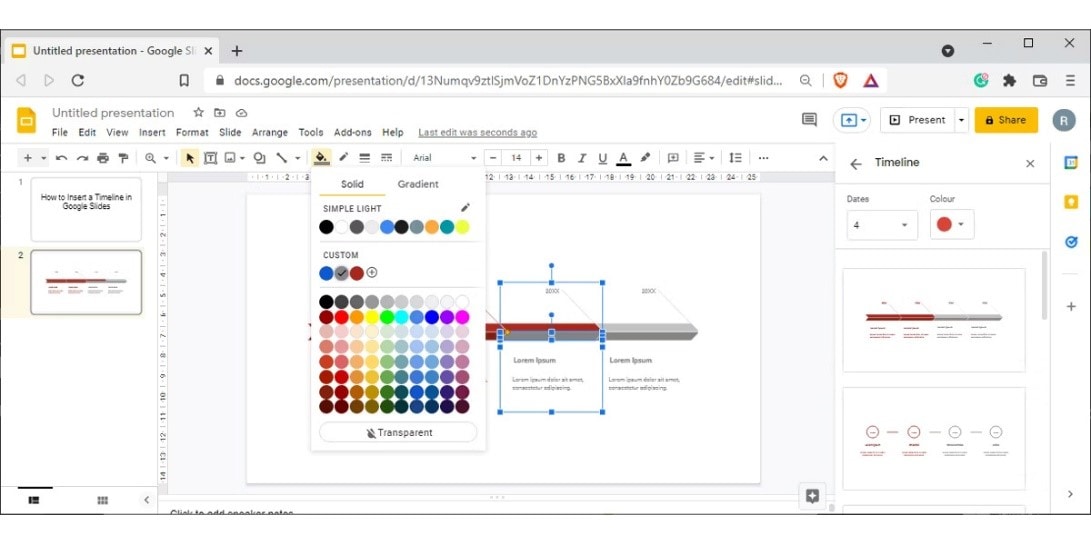
Passo 5: Assim que você terminar de personalizar o seu cronograma, ele estará pronto para ser apresentado. Clique em Apresentar no menu superior para entrar no modo de apresentação.
Uma Forma Mais Fácil de Você Criar o Seu Cronograma
Criar o seu cronograma do zero lhe dá total liberdade para o formatar conforme você desejar. Conforme discutido anteriormente neste artigo, você pode pensar que o processo é significativamente mais demorado e difícil. E sim, isso é verdade para o Google Slides. Mas com um software melhor, você pode fazer o seu cronograma com total facilidade e controle total, considerando todas as suas preferências.
Felizmente, existe o Wondershare EdrawMind - um aplicativo de mapeamento mental portátil e rico em recursos. É tudo que você precisa para ir do zero ao herói no design do mapa mental em tempo recorde. Ele oferece uma ampla variedade de layouts inteligentes, modos de visualização, componentes de design e estilos de tema para maximizar a produtividade. É uma ferramenta colaborativa de mapeamento mental, brainstorming e esboço adequada para todos.
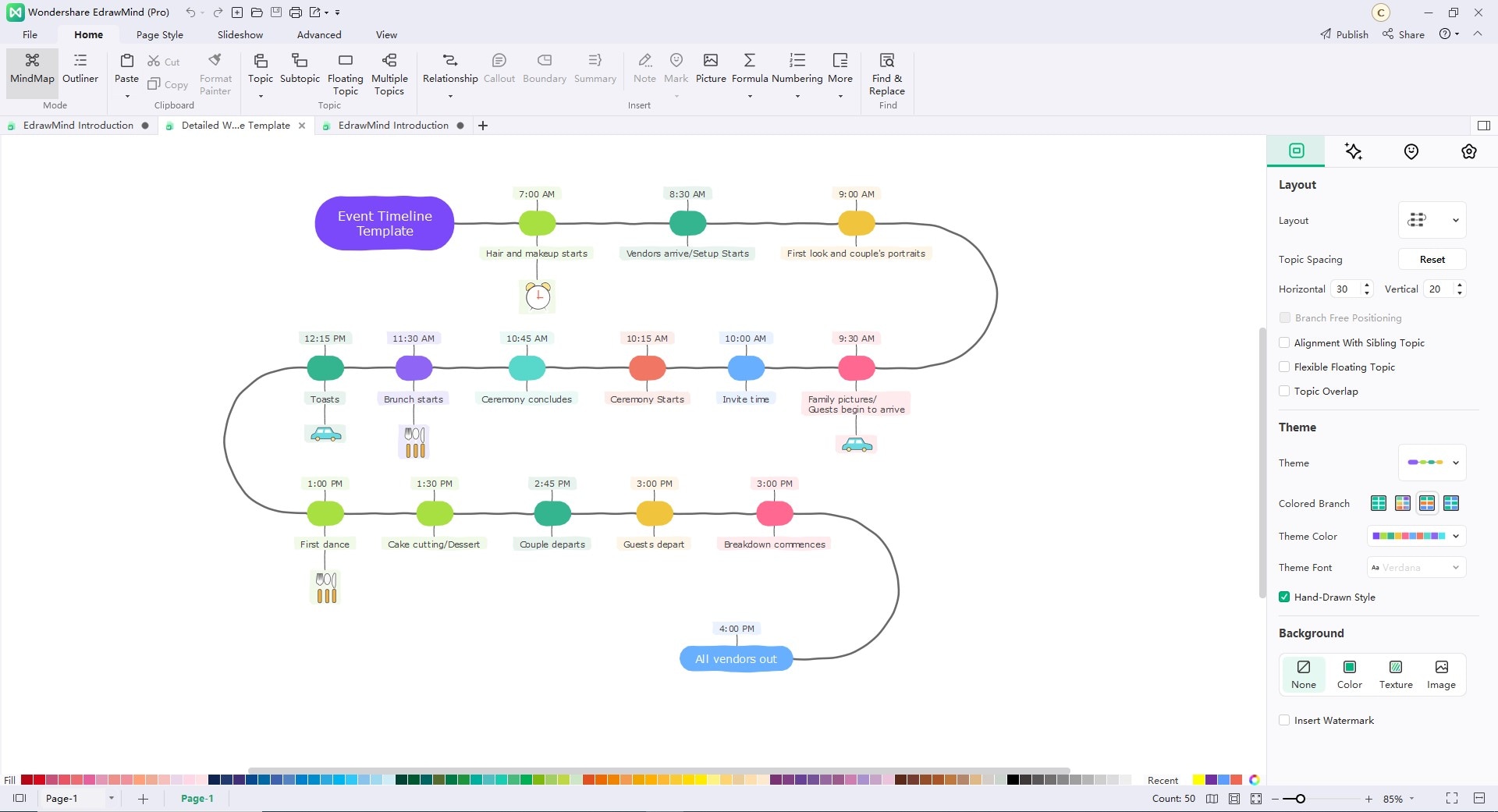
1. Principais Recursos
- Modelo Avançado. A extensa biblioteca de modelos criados previamente do EdrawMind. Os designs exclusivos e a grande variedade de estilos da EdrawMind são os principais pontos de diferenciação da empresa.
- Apresentação de Slides: Os mapas mentais e apresentações podem ser combinados numa experiência perfeita com o modo de apresentação de slides. Um só clique pode gerar páginas de apresentação de slides automaticamente.
- Estilos e Temas: O EdrawMind coloca ao dispor de quem o usa uma ampla seleção de temas e layouts elegantes. Estilos diferentes exigem fontes, formas, cores, comprimentos de linha exclusivos etc.
- Cor do Arco-íris: Permite que as pessoas alterem rapidamente o modo de correspondência de cores do mapa mental.
- Ampliar/Detalhar: As ferramentas de ampliar e detalhar permitem que os cartógrafos se concentrem num tópico específico, recolhendo ou expandindo os relacionados.
- Compartilhamento: As pessoas podem distribuir os seus mapas mentais através dum link compartilhável em diversas plataformas de redes sociais.
- Importar: O recurso de importação do EdrawMind possibilita trazer mapas mentais criados em outros programas como MindManager, FreeMind e Edraw, entre outros. Além do PDF, ele pode facilmente criar mapas a partir de documentos Word, HTML e Markdown.
- Exportar: Além dos formatos de imagem, o EdrawMind permite exportar para PDF, Word, Excel, PowerPoint, HTML, SVG e MindManager.
- Brainstorming: Serve como um centro para sessões de brainstorming em grupo e um gerador de inspiração individual.
- Comunidade de Mapeamento: Reúne milhares de criações exclusivas de mapas mentais, coletadas para facilitar a referência.
2. Como Você Pode Criar um Cronograma com o EdrawMind
Agora vamos lá ver como você pode criar facilmente o seu cronograma usando o EdrawMind. Confira os seus três passos fáceis abaixo:
Passo 1: Inicie o EdrawMind no seu computador. A interface principal terá vários modelos de cronograma, incluindo cronogramas horizontais, verticais e sinuosos. Escolha o seu modelo preferido clicando nele para iniciar o processo de edição.
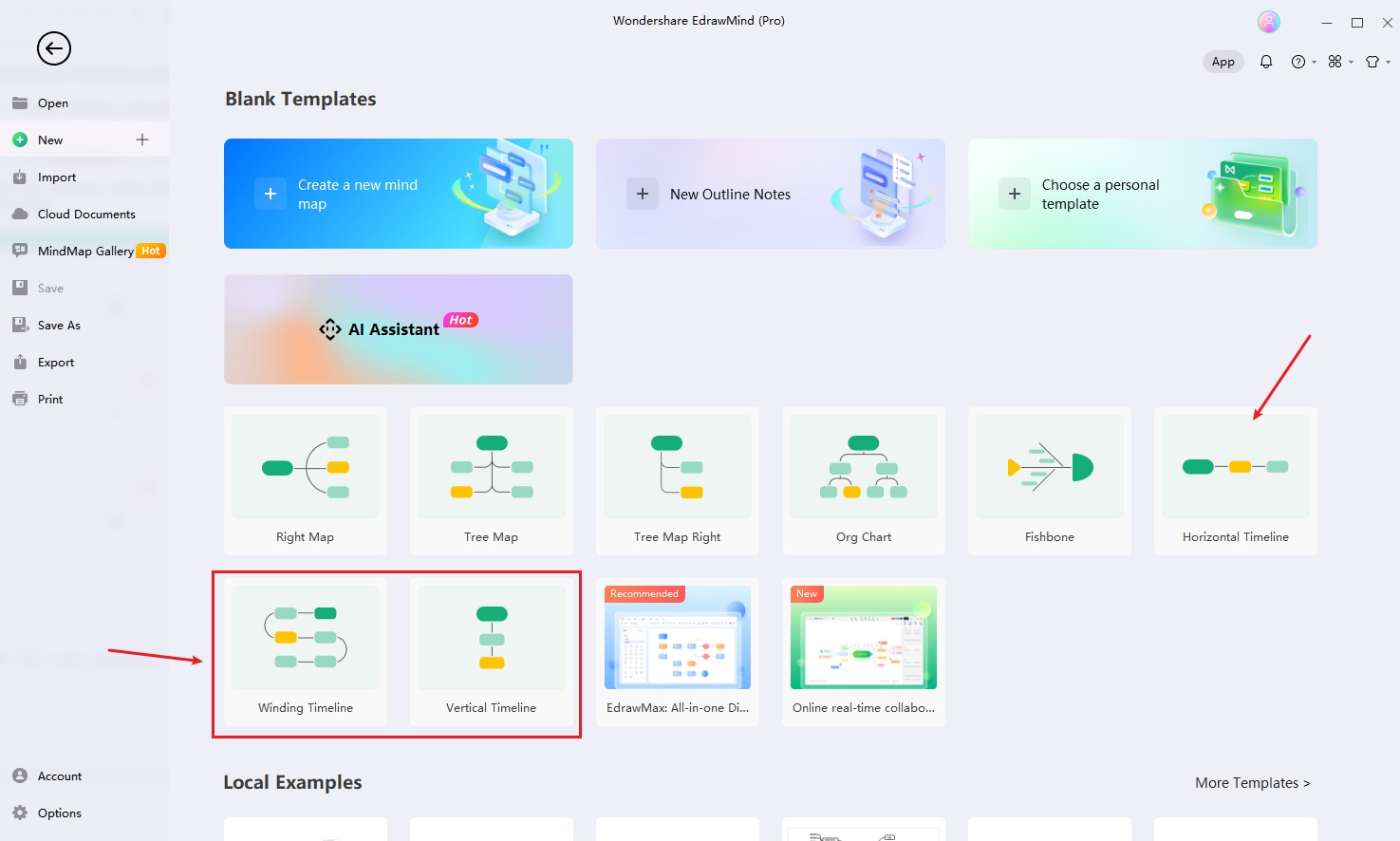
Passo 2: Agora, você pode criar rapidamente um cronograma simplesmente usando "Enter" e "Tab" no teclado. Pressionar "Enter" inserirá o Tópico Principal no final do cronograma, permitindo adicionar um novo tópico em toda o cronograma. Por outro lado, caso necessite inserir o Tópico Principal em um determinado local, deverá ir até o tópico acima dele.
Para inserir o Tópico Principal em qualquer lugar do cronograma, pressione "Enter"; para inserir um subtópico atrás do tópico principal atualmente selecionado, pressione "Ctrl + Enter." Para inserir um subtópico no cronograma, vá até uma célula específica e clique em "Tab."
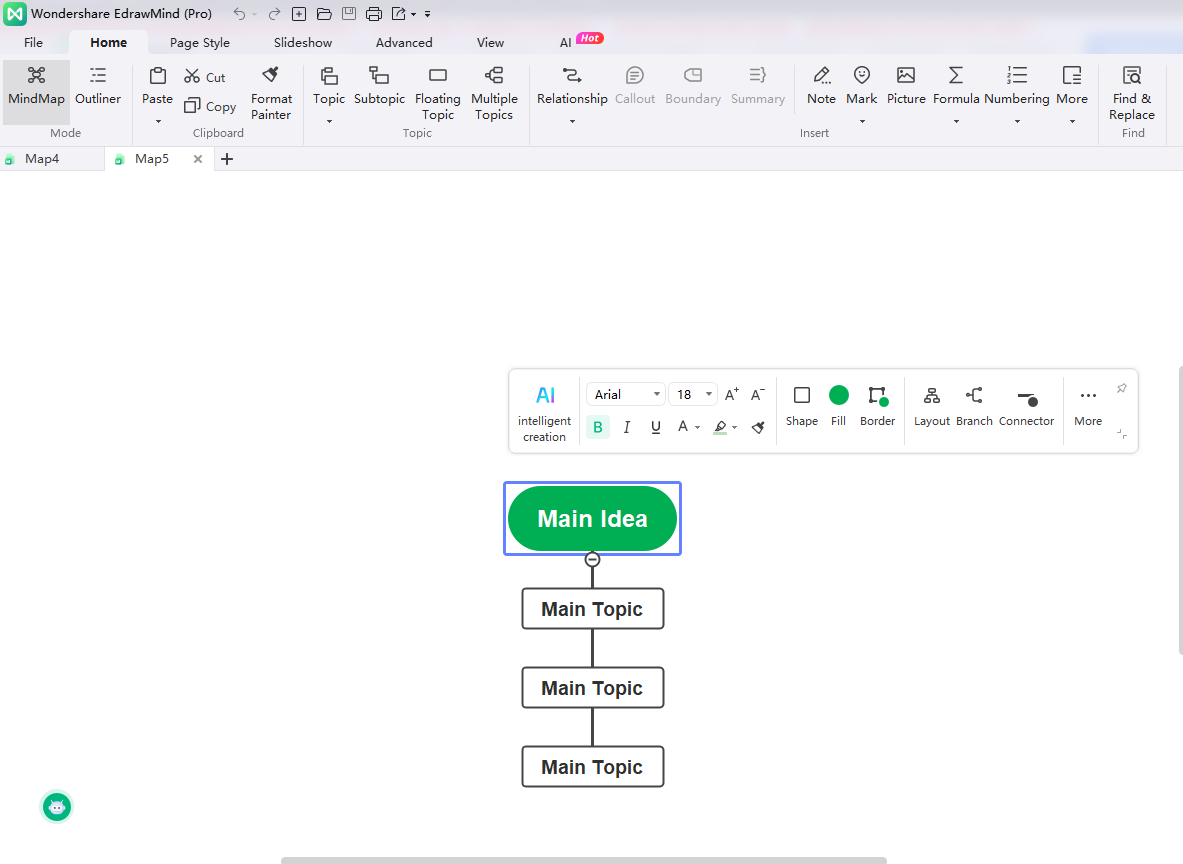
Passo 3: Você pode adicionar temas e efeitos interessantes ao seu cronograma usando as diversas ferramentas disponibilizadas pelo EdrawMind. A sua seção de formatação de página permite ajustes rápidos de estilo de texto, cor e ajustes de fundo. As linhas do tempo podem ter a sua estrutura alterada e podem ser adicionados gráficos e efeitos de arco-íris para tornar tudo mais interessante.
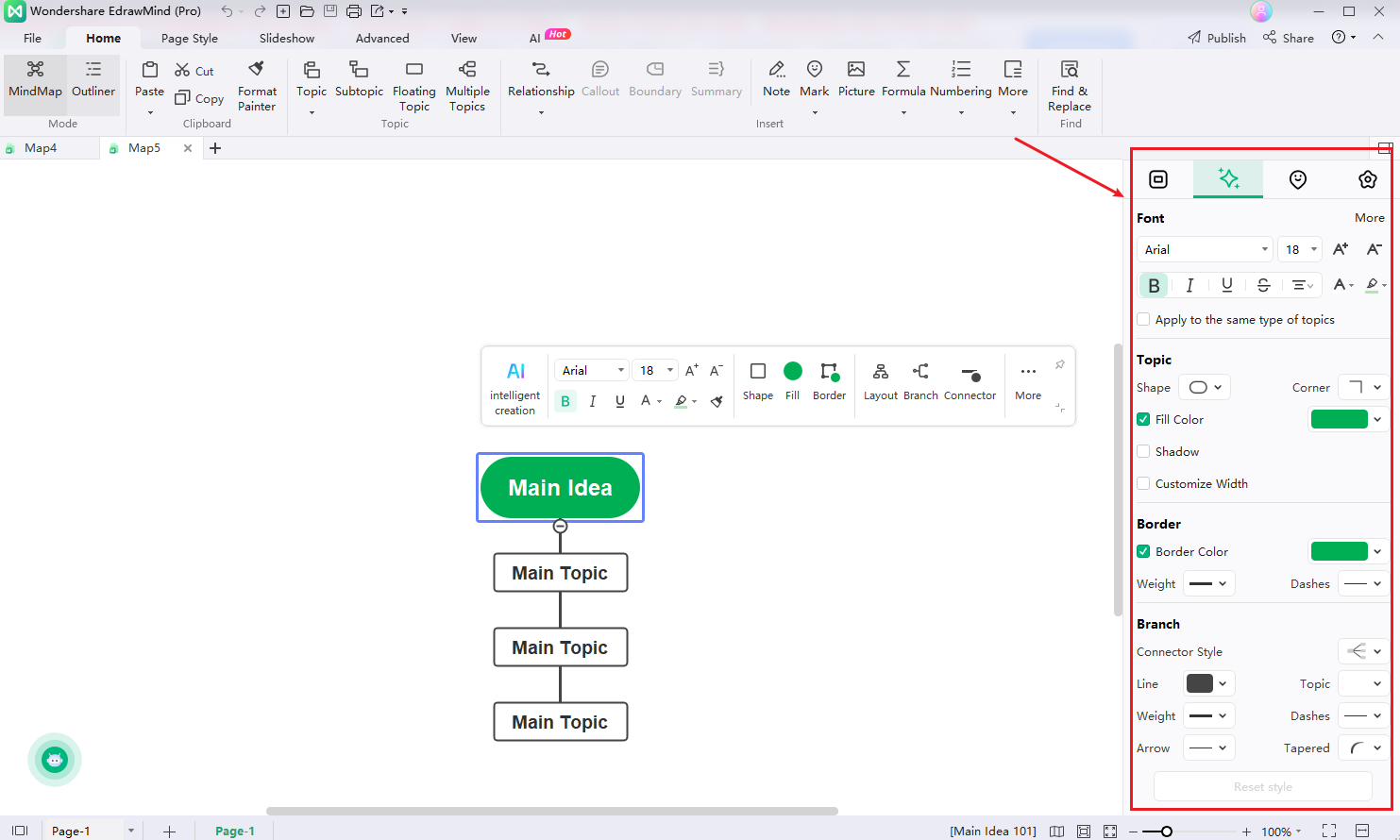
Modelos de Cronograma que Você Pode Encontrar no EdrawMind
Nesta parte, você encontrará algumas ilustrações fantásticas dos modelos EdrawMind disponíveis para usar nos seus próprios projetos na Web e no PC.
1.Cronograma Histórico da IA
Os cronogramas históricos acompanham marcos e realizações significativas dum determinado empreendimento, geralmente em formato vertical. Um cronograma histórico da IA, por exemplo, pode exibir graficamente a evolução da IA ao longo dos anos e os eventos significativos que ocorreram no setor da IA. Portanto, uma cronologia vertical pode estruturar os assuntos de forma mais fácil de acompanhar do que ler um livro.
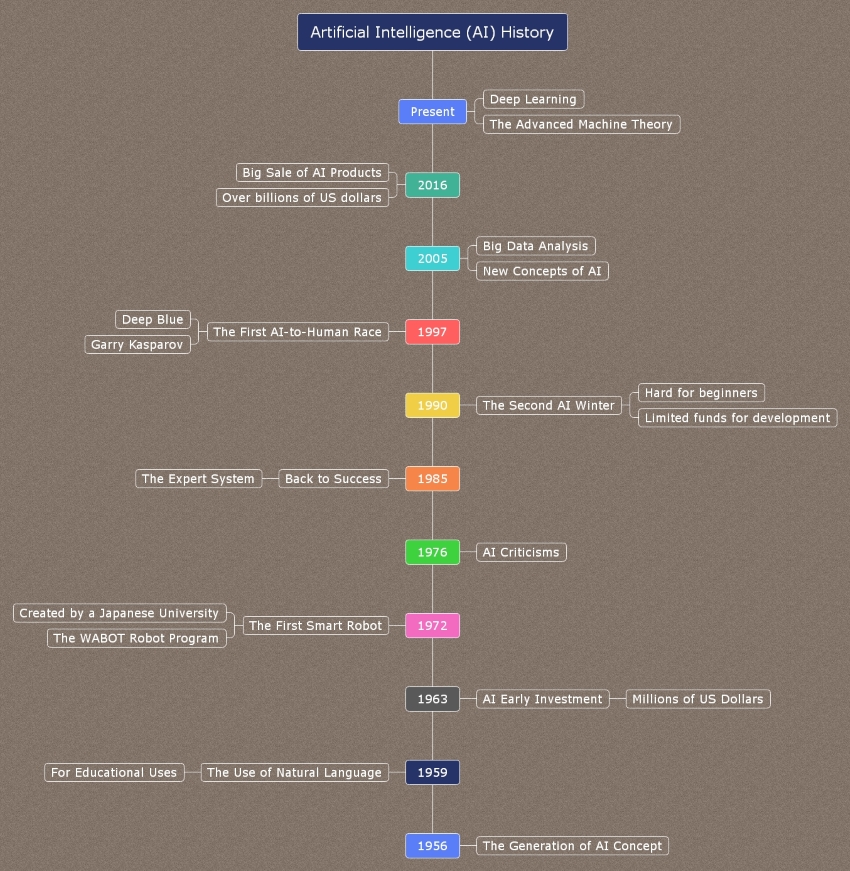
2.Cronograma de Projeto de TI
As pessoas podem usar cronogramas de projetos de TI para agendar e organizar tarefas, como um cronograma de projeto tradicional garante que tudo seja feito quando necessário. Um cronograma complexo permite identificar as atividades mais importantes e urgentes a serem concluídas para manter o seu projeto no caminho certo e dentro do prazo. Os pontos mais delicados do projeto também podem ser gerenciados de forma eficaz.
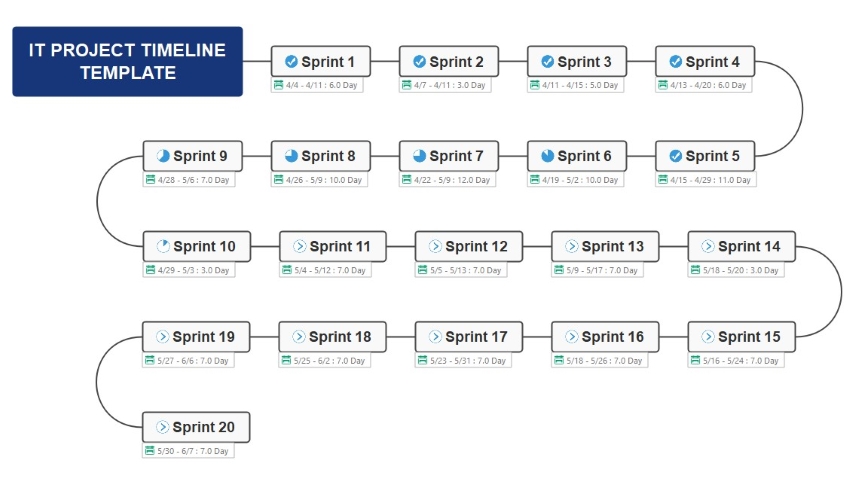
3.Cronograma de Projeto de Construção
Um cronograma dum projeto de construção pode ser de grande utilidade no gerenciamento e organização de projetos de construção. Os projetos de construção podem ser acompanhados através da adição de marcos e da inspeção da gestão de recursos e do orçamento. Usando este formulário, você pode cumprir com mais facilidade os prazos do seu projeto de construção.
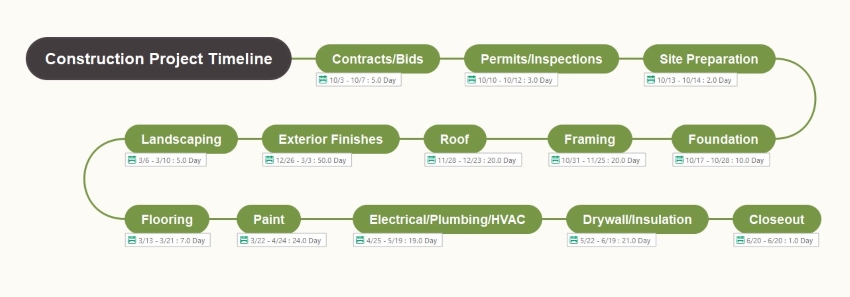
Saiba mais emmodelos de cronogramas em branco para aumentar a sua criatividade e eficiência.
Principais Conclusões
Usar um modelo é uma maneira simples e eficaz de se criar um cronograma no Google Slides. Seguindo os passos descritas neste artigo, você pode criar facilmente um cronograma com aspeto profissional que representa visualmente uma sequência de eventos ou marcos. Com a ajuda de modelos, você pode poupar tempo e esforço ao criar um cronograma do zero e se concentrar na adição do seu conteúdo.
No entanto, suponha que você esteja procurando uma ferramenta de cronograma ainda mais acessível e versátil, com controle total sobre o aspeto do seu cronograma. Nesse caso, você deve recorrer ao Wondershare EdrawMind.
O EdrawMind disponibiliza uma interface amigável com vários modelos e opções de personalização para criar cronogramas, mapas mentais e muito mais. O EdrawMind permite que você colabore facilmente com outras pessoas e compartilhe o seu cronograma com apenas alguns cliques. Experimente o EdrawMind e veja como ele pode simplificar o processo de criação do seu cronograma.

